Úvod
S popularitou disků Blu-ray se stále více lidí rozhoduje sledovat filmy na discích Blu-ray pomocí přehrávače Blu-ray. Ale už jste někdy uvažovali o výrobě disku Blu-ray sami? Věřím, že máte nějaké cenné video ve vysokém rozlišení, které pro vás hodně znamená. Vypálení na disk Blu-ray by pro vás bylo dobrou volbou. Postupujte podle níže uvedeného návodu a vypálte své cenné video na disk Blu-ray nebo jej převeďte do složky Blu-ray nebo do obrazového souboru ISO.
Jak vytvořit Blu-ray
Krok 1 Připojte jednotku Blu-ray k počítači a vložte do jednotky Blu-ray prázdný disk Blu-ray.
Krok 2 Nainstalujte a spusťte Aiseesoft Blu-ray Creator na vašem počítači. Klikněte Přidat soubory na horní liště načtěte video, které chcete vypálit na disk Blu-ray.
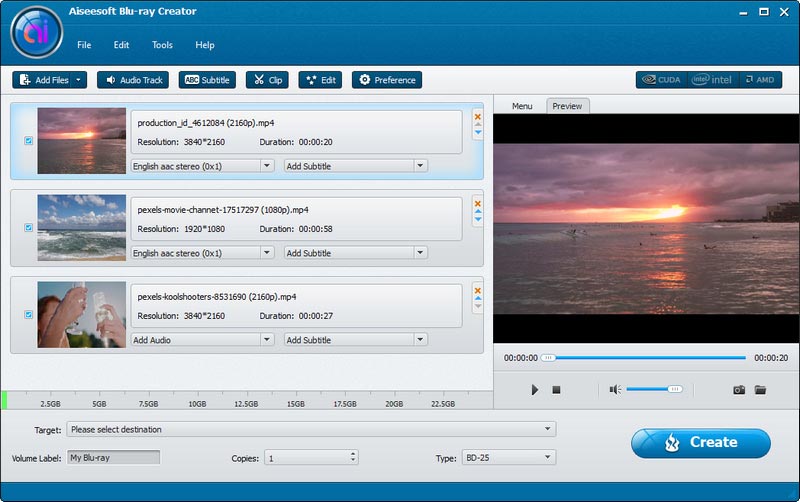
Krok 3 Zkontrolujte video soubor a klikněte na Audio stopa or Podtitul, přejdete do následujícího okna. Udeř přidat pod tlačítkem Audio a zvolte vhodnou zvukovou stopu jako výstupní zvuk. Upravte nastavení přetažením lišty. Stejným způsobem s Podtitul funkce.
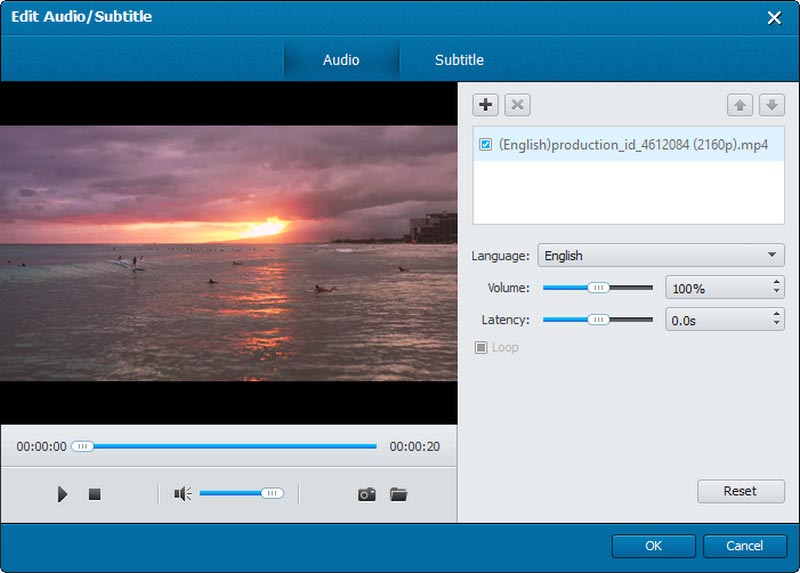
Krok 4 Podívejte se na video a klikněte Změnit. Ve vyskakovacím okně pro úpravy zkuste pomocí Plodina, Účinek a vodoznak funkce jeden po druhém, které máte k dispozici.
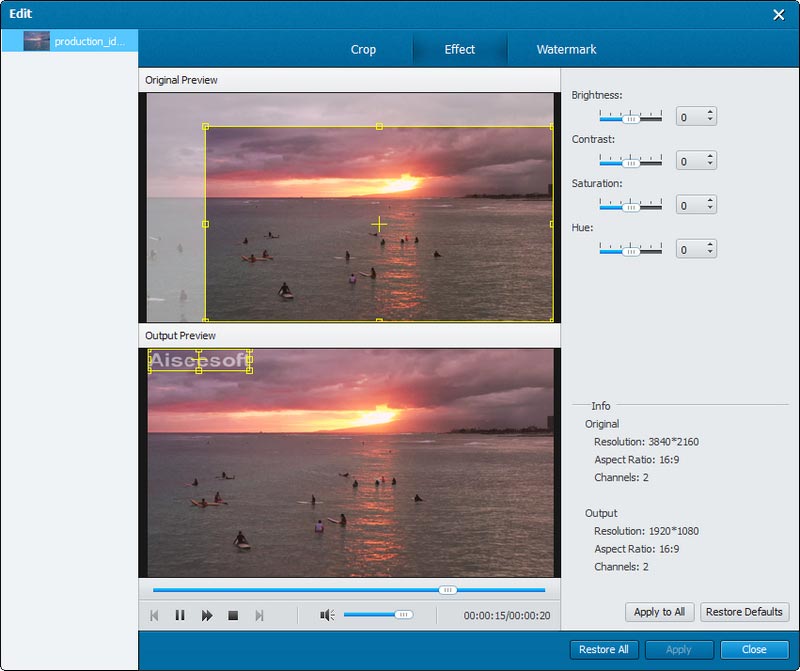
Krok 5 Vyberte cílový formát a cílovou složku souborů. Pokud chcete video vypálit přímo na disk Blu-ray, vyberte jako cíl disk Blu-ray. Pokud chcete vytvořit složku Blu-ray nebo obrazový soubor ISO pro další použití, vyberte cílovou složku jako cíl. Poté klikněte na Vytvořit pro spuštění.
-
[Vyřešeno] Jak mohu vytvořit Blu-ray film pomocí vlastních videí
Pokud chcete vytvořit disk Blu-ray nebo soubor ISO s vlastními videi, potřebujete výkonného tvůrce Blu-ray. V tomto příspěvku vám ukážeme, jak vypálit Blu-ray s podrobnými kroky.
 Přidal Ashley Mae | 16.12.2020
Přidal Ashley Mae | 16.12.2020 -
Jak vypálit HD video na disk Blu-ray s programem Blu-ray Creator
Aiseesoft Blu-ray Creator může vytvářet disky Blu-ray s videi ve vysokém rozlišení. Vypalování TS, MTS, HD MP4, MPG, / MOV, MXF, MKV videa na disk Blu-ray bez ztráty kvality.
 Přidal Louisa Whiteová | 19.06.2014
Přidal Louisa Whiteová | 19.06.2014 -
Blu-ray přehrávač – 10 nejlepších recenzí 3D Blu-ray přehrávačů (s porovnáním)
Zde jsou nejlepší 3D Blu-ray přehrávače, včetně Samsung, LG, Walmart a Sony Blu-ray přehrávač, stejně jako 3D Blu-ray přehrávač software pro Windows a Mac. Můžete se těšit na sledování 3D Blu-ray filmů s nejlepším Blu-ray přehrávačem, který zde doporučujeme.
 Přidal Jenny Ryanová | 26.05.2015
Přidal Jenny Ryanová | 26.05.2015 -
2024 recenzí nejlepších Blu-ray vypalovaček (software a hardware)
Tento článek ukazuje nejlepších 8 vypalovaček Blu-ray (hardware z interního a externího a softwaru), který vám pomůže snadno vypálit disk Blu-ray na Windows a Mac.
 Přidal Jenny Ryanová | 27.06.2017
Přidal Jenny Ryanová | 27.06.2017 -
Vše, co byste měli vědět o Blu-ray
Chcete převést video na Blu-ray, přehrát Blu-ray, najít nejlepší Blu-ray přehrávač? Další informace o Blu-ray na této stránce.
 Přidal Jenny Ryanová | 24.07.2017
Přidal Jenny Ryanová | 24.07.2017 -
15 nejlepších 3D Blu-ray filmů, které stojí za to sledovat doma
Pokuste se najít nejlepší 3D filmy na discích Blu-ray, které můžete sledovat doma? V tomto článku můžete získat nejlepší seznam skvělých 3D Blu-ray filmů a užívat si je doma.
 Přidal Jenny Ryanová | 26.05.2015
Přidal Jenny Ryanová | 26.05.2015 -
Blu-ray VS DVD - Rozdíl mezi DVD a Blu Ray
Co je to Blu-ray? Co je DVD? Blu-ray VS DVD? Naučte se srovnání a rozdíly mezi Blu Ray a DVD v tomto příspěvku.
 Přidal Jenny Ryanová | 10.07.2017
Přidal Jenny Ryanová | 10.07.2017

